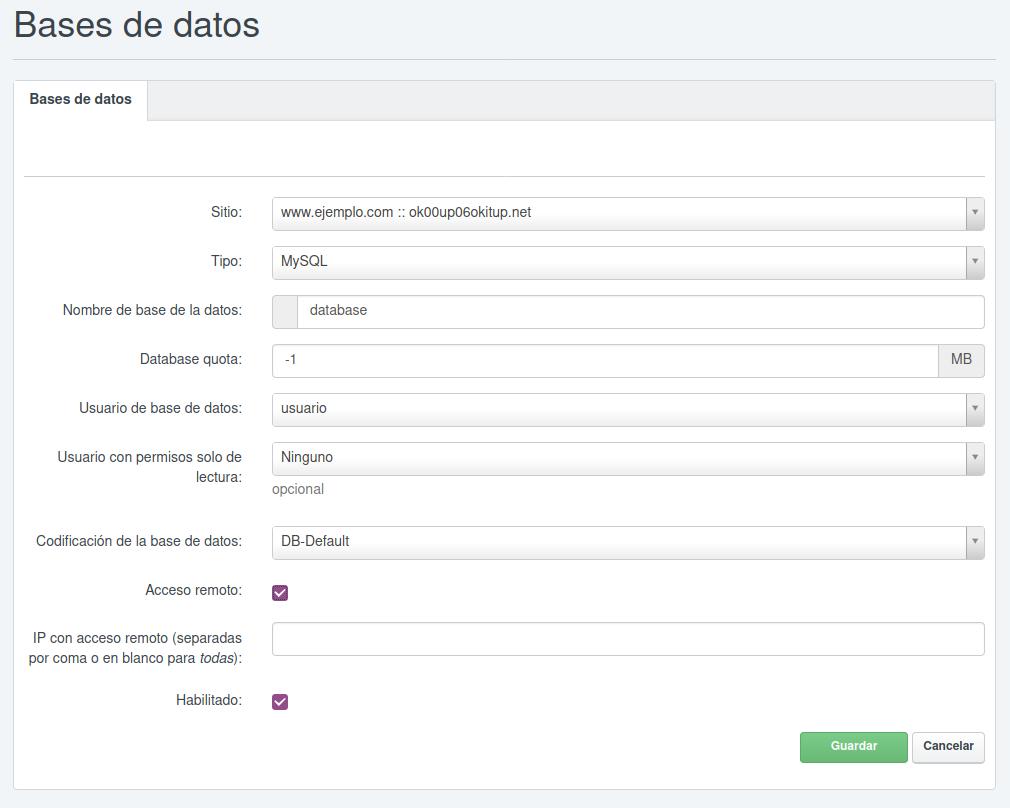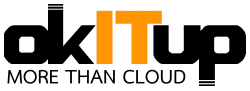Como crear usuario y base de datos MySQL
Muchos de nuestros sitios webs requieren de un usuario y una base de datos MySQL para su funcionamiento correcto, por ellos os vamos a explicar como darlos de alta desde el panel.
Una vez iniciada la sesión en nuestro panel, nos situaremos en la segunda opción del menú superior (Sitios).

Cuando estemos dentro podremos ver nuestros websites, pero nos centraremos en las opciones de la izquierda, concretamente en la sección de “Base de datos”.
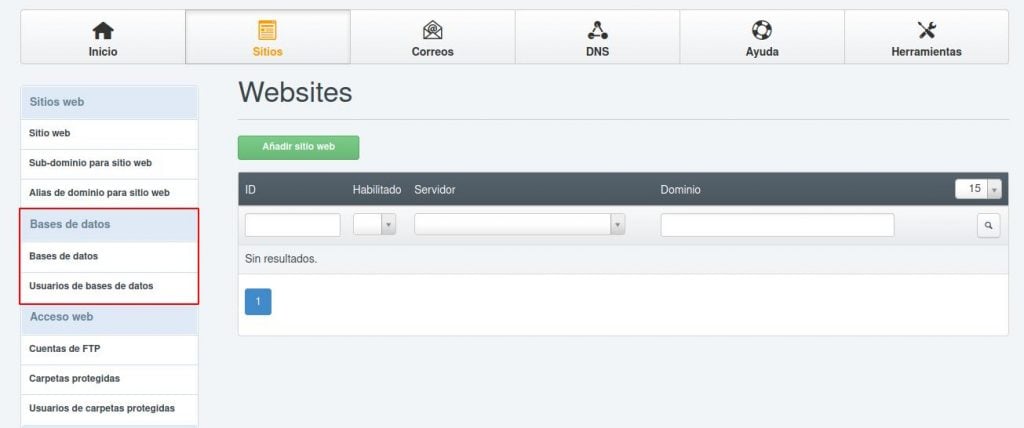
Primero crearemos un usuario, ya que a la hora de crear la base de datos nos pedirá el usuario que le queremos asignar.
Para crearlo pulsaremos en la opción “Usuarios de bases de datos”.
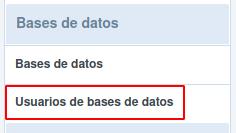
Seguido pulsamos en “Añadir usuario”
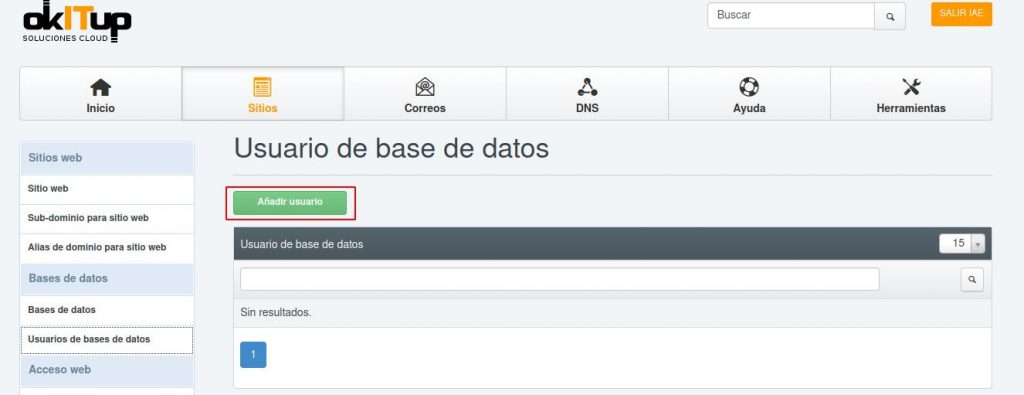
Una vez dentro del menú de creación de usuario, introduciremos su nombre y escribiremos o generaremos una contraseña.
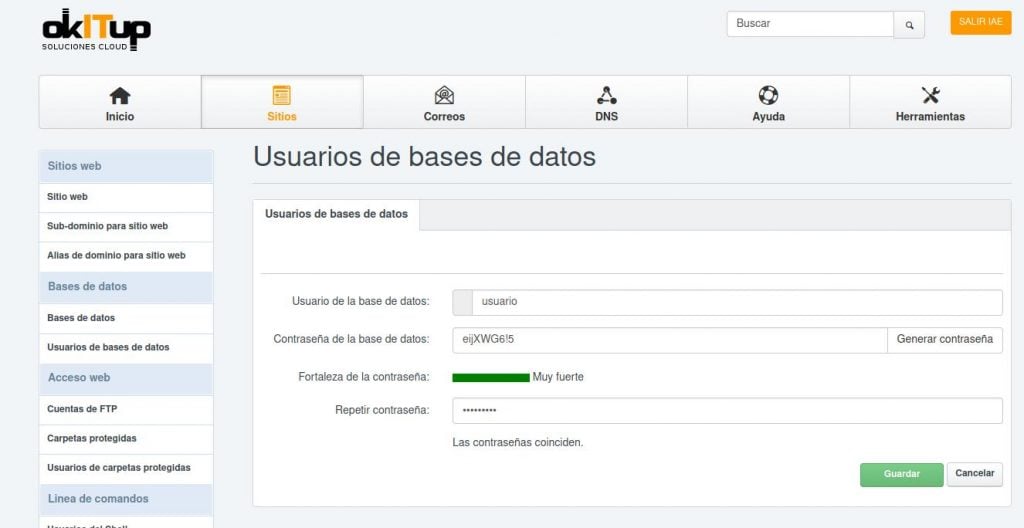
Crear una Base de datos MySQL
Para crear una base de datos pulsaremos en la opción “Base de datos”.
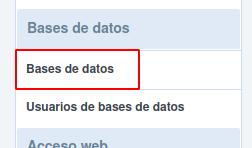
Una vez dentro, nos pedirá rellenar unos campos que explicamos a continuación:
- Sitio: Nuestro sitio web.
- Tipo: Seleccionaremos MySQL
- Nombre de la base de datos: Ahí indicaremos el nombre que queremos para la base de datos (no puede repetirse).
- Database quota: Este será el límite de espacio que queremos que ocupe la base de datos, donde indicaremos “-1” en el caso de querer que no esté limitada.
- Usuario de base de datos: Seleccionaremos el usuario que queremos como administrador para nuestra base de datos.
- Usuario con permisos solo de lectura: En el caso de querer que un usuario pueda leer los datos de nuestra base de datos, pero no editarlos ni añadir nuevos, indicaremos a qué este usuario.
- Codificación de la base de datos: Escogemos el tipo de codificación que deseamos utilizar.
- Acceso remoto: Esta opción nos permite limitar a nivel de MySQL las IP desde las que se puede acceder a la una base de datos.
- IP con acceso remoto: En el caso de marcar el acceso remoto, tendremos que indicar la IP pública de la máquina desde al que queremos acceder, o lo podemos dejan en blanco para dar acceso a toas las IP (no recomendamos la segunda opción).
- Habilitado: Para habilitar o deshabilitar la base de datos.